eclipse如何显示工具栏,eclie中的工具栏是非常有用的,但是有时候会被隐藏掉了。如何在eclie中显示工具栏呢?下面小编给大家分享一下。......
2023-03-17 178 ECLIPSE
eclipse该如何新建类呢,跟我去看看吧!
在电脑桌面找到eclipse图标,或者在开始程序里找到eclipse
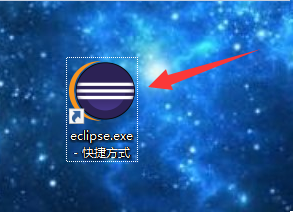
点击打开eclipse,加载程序,过一会儿,会弹出一个对话框,选择”工作空间”路径,点击“OK”就行了
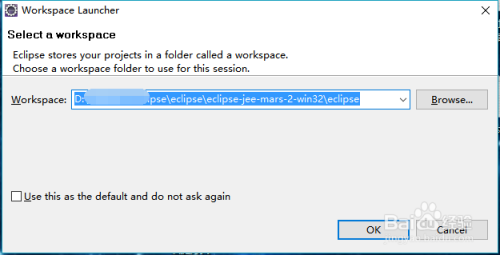
然后就进入eclipse软件的界面了,项目,包已经创建好,如图所示
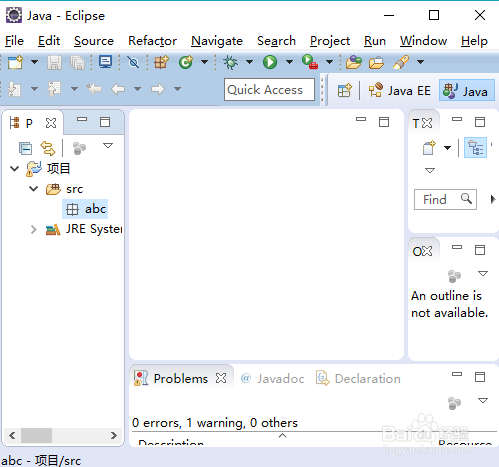
在abc包上右击,选择New->Class
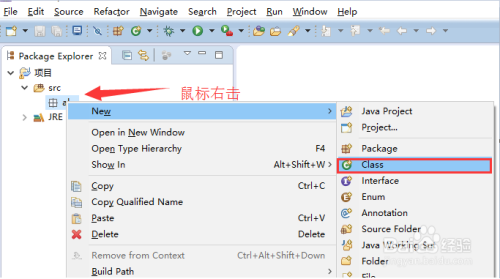
弹出“New Java Class”,输入类名,我这里为Demo,点击“Finish”,
如图所示
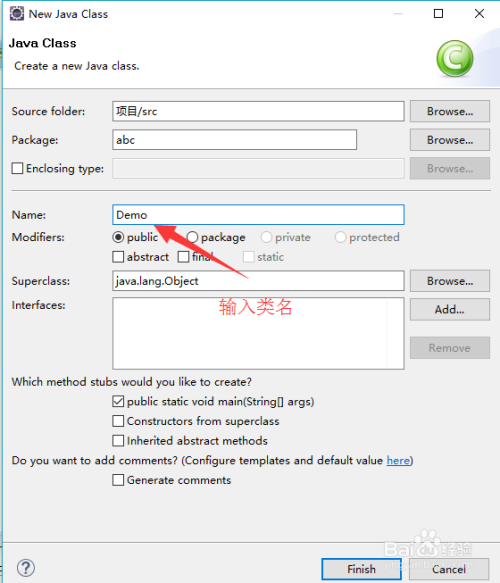
这时,在abc包里就多了一个Demo类
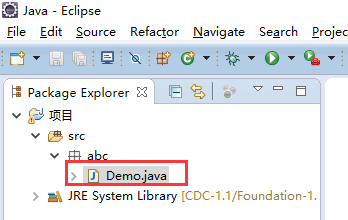
注意在命名类名时,英文首字母要大写
以上方法由办公区教程网编辑摘抄自百度经验可供大家参考!
相关文章

eclipse如何显示工具栏,eclie中的工具栏是非常有用的,但是有时候会被隐藏掉了。如何在eclie中显示工具栏呢?下面小编给大家分享一下。......
2023-03-17 178 ECLIPSE

Eclipse详细设置护眼背景色和字体颜色并导出,Eclie是一款码农们喜闻乐见的集成开发平台,但是其默认的主题和惨白的背景色实在是太刺激眼球了。下面,将给大家详细介绍如何设置成护眼主题的方法,也做个......
2023-03-17 544 ECLIPSE

android环境搭建,随着adroidtudio的逐步完善,adroid推出的adroidtudio逐步走上了历史的舞台,adtudle逐步退出,就adroid开发而言,目前主要是两大开发工具:①基......
2023-03-17 554 ECLIPSE